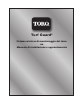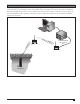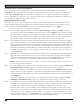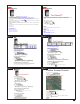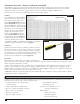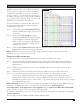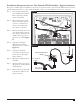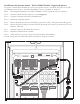Manual
2
Procedure prima dell’installazione
Creazione di un account distributore
Prima di installare il sistema Turf Guard, è necessario impostare un account distributore per accedere a
turfguard.net. Per impostare l’account distributore, basta inviare il nome utente e la password desiderati via
e-mail a tgaccount@toro.com. Se lo desiderano, i distributori possono impostare più account (per esempio,
uno per ogni liale, per ogni agente, ecc.). Qualora il nome utente desiderato sia già utilizzato da un’altra perso-
na, sarà inviata al richiedente una e-mail di notica.
Impostazione di un account
Una volta che si dispone di un nome utente e una password, è possibile procedere con l’impostazione dell’ac-
count. Per iniziare l’impostazione dell’account, andare alla pagina install.turfguard.net (senza digitare www).
Fase 1 Cliccare sul link Pre-Install che segue la scritta Pre-Install Worksheet. Vedi la Figura 1.
Inserire nome utente e password per autenticarsi.
Fase 2 Cercare il campo da golf nel database inserendo il Nome del campo, lo Stato e/o il CAP a 5 cifre del
luogo in cui è situato. Cliccare search (cerca) per procedere. Si veda la Figura 2. Non è necessario compi-
lare tutti i campi per eseguire una ricerca. Più criteri vengono scelti compilando i campi, più ristretta sarà
la ricerca. Se la ricerca non ha fornito risultati per il campo da golf che si sta cercando, usare criteri più
generali. Per esempio, come nome del campo inserire “Toro” invece di “Toro Country Club”.
Fase 3 Sarà visualizzato un elenco dei campi da golf che rispondono ai criteri impostati. Selezionare il campo
da golf desiderato cliccando sul suo nome. Si aprirà la pagina con le informazioni sul campo da golf. La
maggior parte delle informazioni di base sul campo saranno già inserite. Compilare i campi delle sezio-
ni Informazioni sul campo da golf, Informazioni sul sovrintendente, Informazioni sull’utente nale di
Turf Guard e Informazioni sull’installazione. Accertarsi di inserire, come indirizzo del sovrintendente,
l’indirizzo del campo da golf, poiché sarà quello utilizzato da Toro per inviare i sensori di ricambio, ecc.
Si veda la Figura 3.
Fase 4 Ogni stazione base Turf Guard presenta sul fondo un ID univoco. Il sistema Turf Guard utilizza questo
ID per instradare i dati all’interno dei suoi server. Inserire il numero ID nel campo ID Stazione Base
nella sezione Informazioni sull’utente nale di Turf Guard. Si veda la Figura 4. Annotare l’ID della
stazione base sul Documento di Installazione nella sezione Dati Stazione Base/Ripetitore.
NOTA: Ogni stazione base può essere assegnata a un singolo campo da golf, mentre a un campo posso-
no essere assegnate più stazioni base.
Fase 5 Una volta compilati tutti i campi necessari con le informazioni corrette, cliccare il pulsante Update and
Request Turf Guard Account (Aggiorna e richiedi account Turf Guard) per continuare.
Se il campo da golf che si sta cercando non è presente nel database, cliccare Add New Course (Aggiun-
gi nuovo campo da golf). Compilare i campi delle sezioni Informazioni sul campo da golf, Informazio-
ni sul sovrintendente, Informazioni sull’utente nale di Turf Guard e Informazioni sull’installazione. Si
veda la Figura 5.
Una volta compilati tutti i campi necessari con le informazioni corrette, cliccare il pulsante Update
and Request Turf Guard Account (Aggiorna e richiedi account Turf Guard) per continuare.
Fase 6 Una volta cliccato Aggiorna e richiedi account Turf Guard, si apre la nestra Conferma creazione account.
Accertarsi che la mappa nella pagina sia centrata sul campo da golf e vericare che tutte le informazioni
nei campi siano corrette. È molto importante vericare che sia selezionato il corretto fuso orario.
Inserire il nome utente e la password nella sezione Informazioni Turf Guard (il nome utente e la pas-
sword non possono contenere spazi). Annotare queste informazioni nella prima pagina del Documento
di Installazione. Queste informazioni saranno utilizzate in seguito per accedere ai dati dei sensori sul
campo da golf in SiteVision
TM
su turfguard.net. Se, in un qualsiasi momento, fosse necessario cambia-
re il nome utente o la password, contattare il servizio NSN al 1-800-527-4248.